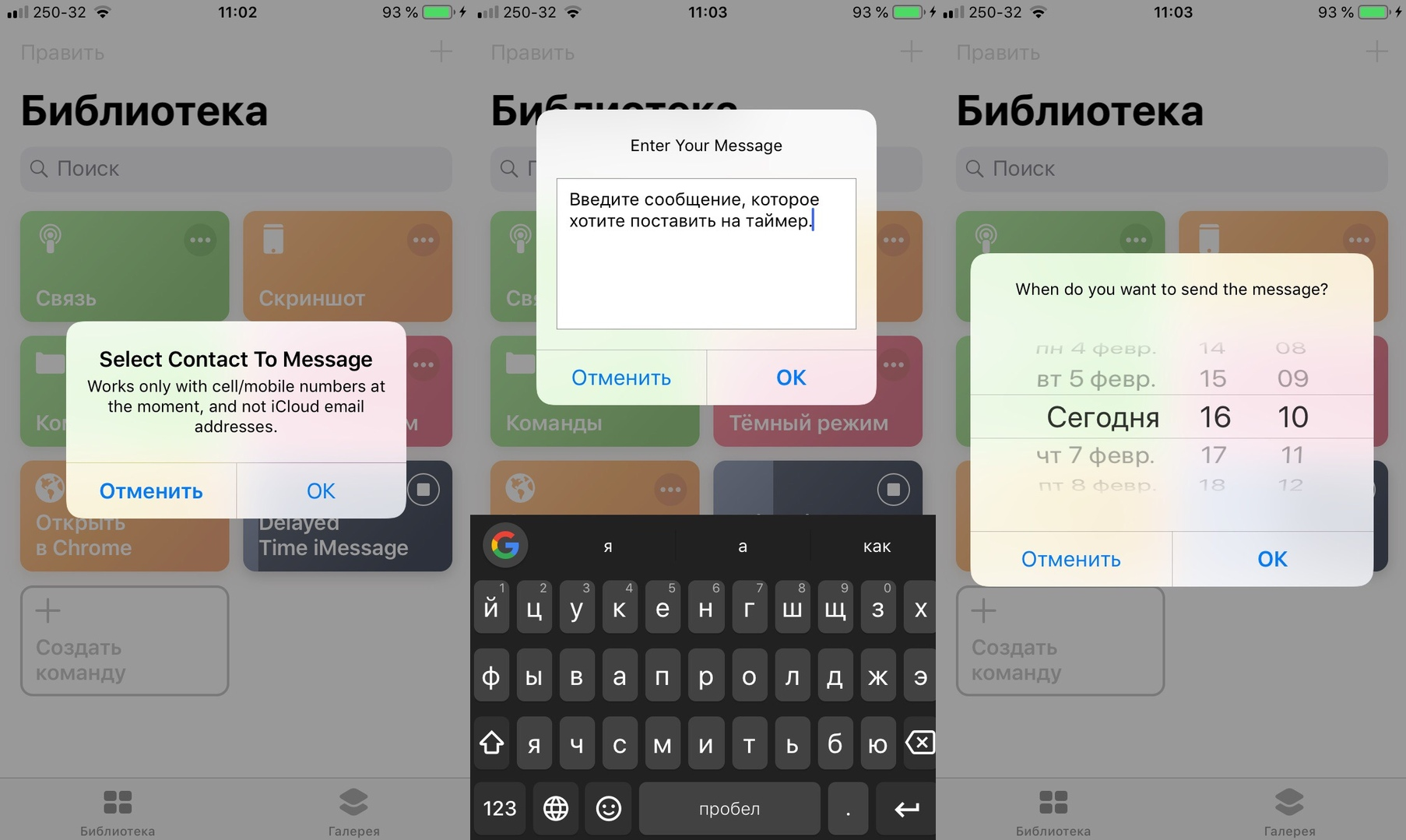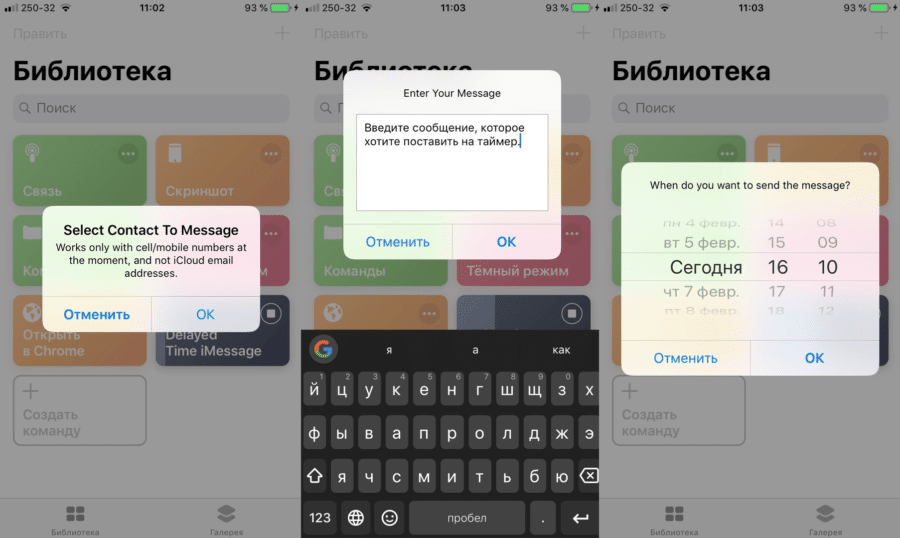- Как отправлять сообщения с iPhone по расписанию
- Как отправлять сообщения по расписанию
- Создано приложение для отправки SMS на iPhone по расписанию
- Как отправить сообщение в определенное время айфон?
- Можно ли отправить сообщение в определенное время?
- Как запланировать отправку сообщения на айфоне?
- Как отправить сообщение смс на айфоне?
- Как отсортировать сообщения в айфоне?
- Как отправить сообщение в WhatsApp в определенное время?
- Как отправить сообщение в контакте в определенное время?
- Как поставить сообщение на таймер в Вайбере?
- Как сделать отложенное сообщение?
- Как запланировать отправку сообщения в ВК на айфоне?
- Как написать и отправить смс?
- Как отправить сообщение как смс а не iMessage?
- Как удалить все сообщения из памяти айфона?
- Как посмотреть историю сообщений на айфоне?
- Отправляем сообщения по расписанию с iPhone
- Как отправить сообщения по расписанию с iPhone
- Как запланировать текстовые сообщения на Android и iOS
- Как запланировать текстовые сообщения на Android
- Как запланировать текстовые сообщения на Samsung
- Как запланировать текстовые сообщения на iPhone
- Своевременно каждый раз
Как отправлять сообщения с iPhone по расписанию
Многие из нас были бы рады возможности отправлять сообщения с iPhone по расписанию. К счастью, теперь такая возможность есть, и не одна. Настроить расписание для сообщений можно с помощью быстрых команд Siri.
Данная хитрость с таймером для сообщений работает как с iMessage, так и с SMS. Таймер можно устанавливать от пары минут до нескольких дней. Ниже мы расскажем, как это делать.
Как отправлять сообщения по расписанию
- Если на вашем iPhone всё ещё не установлено приложение Команды, скачайте его.
- Теперь скачайте команду «Delayed Time iMessage» отсюда и установите её как обычно.
- Запустите команду через приложение Команды, а затем выберите нужный контакт.
- Теперь введите своё сообщение.
- Выберите время отправки сообщения.
- Позвольте приложению Команды работать на фоне, чтобы сообщение было отправлено в назначенное время.
Важно не закрывать приложение Команды принудительно, иначе сообщение не отправится. Хоть данный способ и не является официальной функцией, он работает.
Для лучшего результата не ставьте таймер на слишком далёкое время, лучше выбирать отправку через несколько часов или минут.
Вы также можете использовать приложение Напоминания, чтобы оно просто напомнило вам отправить сообщение в нужное время. Для этого просто попросите Siri напомнить вам о сообщении в какое-то время. Этим методом многие пользуются годами, и работает он не хуже.
Есть и другие быстрые команды, которые позволяют отправлять сообщения по расписанию, вы можете использовать и их. В любом случае, принцип вы поняли, а дальше решение за вами.
Источник
Создано приложение для отправки SMS на iPhone по расписанию
SMS – вещь удобная и полезная. Без них, как без рук. Но всегда ли вы отправляете короткие сообщения вовремя? Никогда в спешке вы не путали адресатов, или, того хуже, вообще забывали о необходимости отправки? Приложение Delayd призвано решить эту проблему.
Стартап Tinyyo Limited разработал месседжинговый сервис, который позволяет установить время рассылки для SMS-сообщений и публикаций в социальных сетях. Основная «фишка» программы – возможность заранее установить время отсылки обычных SMS или мультимедийных сообщений с фото и видео контактам в адресной книге. Пользователь задает время и дату отправки, текст сообщения, выбирает одного или нескольких получателей. Есть возможность редактирования запланированных сообщений.
В результате можно не беспокоиться, что вы забудете поздравить кого-то из друзей или родственников с днем рождения, если заблаговременно настроите Delayd на отправку SMS-поздравлений по определенным датам. Вы обнаружили, что закончилось молоко, а ваша благоверная на важной встрече, которая закончится в семь? Укажите Delayd, что сообщение «Дорогая, не забудь купить молока» нужно отправить после семи часов. SMS-ка не отвлечет ее от дел и придет как раз вовремя.
Точно так же вы можете разбудить своей SMS друга, который просил об этом или заранее распределить поздравления перед праздником. Поводов может быть множество, а решение одно – Delayd.
Сообщения можно распределять на группы: дни рождения, годовщины и социальная группа. Видимо, имелись в виду общепринятые праздники и какие-то абсолютно бытовые нюансы. Также можно указать, следует ли предложению напоминать об отправке сообщения, и нужно ли делать рассылку с какой-то цикличностью (каждый день, неделю, месяц, год).
Приложение продолжает работать даже после перезагрузки iPhone. Все данные сохраняются на сервисе, поэтому отправка запланированных сообщений состоится даже в случае полной разрядки батареи смартфона.
В целом, задумка приложения очень интересная, хотя и не новаторская. Интерфейс простой, визуально очень приятный. Главный недостаток сервиса состоит в том, что пока в списке стран, в которых работает Delayd, нет России. Он поддерживается в США, Великобритании, Антигуа и Барбуда, на Багамах, в Брунее, Канаде, Китае, Гамбии, Индии, Израиле, Пакистане, Южной Африке. Но разработчики обещают регулярно расширять список регионов, поэтому российским пользователям в любом случае стоит скачать приложение, чтобы сразу узнать о выходе соответствующего обновления.
Delayd распространяется бесплатно и предлагает отправку 50 бесплатных SMS. Сообщения сверх лимита оплачиваются отдельно: $0,99 за 50 сообщений, $1,99 – за 100 сообщений, $2,99 – за 250 SMS и $3,99 за 500 SMS.
Источник
Как отправить сообщение в определенное время айфон?
Можно ли отправить сообщение в определенное время?
Напишите сообщение Нажмите кнопку «+» рядом с текстовым полем или кнопку с тремя точками в правом верхнем углу экрана, чтобы открыть календарь Установите дату и время Нажмите «Отправить», чтобы запланировать
Как запланировать отправку сообщения на айфоне?
Использование приложения «Сообщения» на iPhone, iPad или iPod touch
- Откройте «Сообщения».
- Нажмите кнопку «Написать» , чтобы написать новое сообщение. Или выберите существующий разговор.
- Введите свое сообщение.
- Нажмите кнопку «Отправить» .
Как отправить сообщение смс на айфоне?
- Коснитесь вверху экрана, чтобы начать новое сообщение, или коснитесь текущего сообщения.
- Введите номер телефона, имя контакта или Apple ID каждого получателя. Также можно коснуться кнопки …
- Коснитесь текстового поля, введите текст сообщения, затем коснитесь кнопки , чтобы отправить сообщение.
Как отсортировать сообщения в айфоне?
Для этого нужно:
- Открыть настройки устройства.
- Перейти в подменю «Сообщения».
- Перевести переключатель iMessage в положение «Выкл.», а затем снова в «Вкл.».
Как отправить сообщение в WhatsApp в определенное время?
Отправка сообщения WhatsApp очень простая. В основном интерфейсе программы наберите нужное сообщение, выберите среди доступных сервисов WhatsApp и задайте дату и время отправления. Все! Теперь вы можете быть уверены в том, что получатель получит сообщение вовремя.
Как отправить сообщение в контакте в определенное время?
Во время создания сообщения щелкните стрелку Дополнительные параметры в группе теги на ленте. В разделе Параметры отправки установите флажок не доставлять до и выберите нужную дату и время доставки. Нажмите кнопку Закрыть . Закончив создание сообщения, нажмите кнопку Отправить.
Как поставить сообщение на таймер в Вайбере?
Чтобы создать исчезающее сообщение в личном чате, нужно:
- Нажать на значок часов в нижней правой части чата и выбрать время, через которое сообщения исчезнут;
- Набрать текст, выбрать фотографию или видео из медиатеки или создать новый медиафайл с помощью камеры внутри приложения;
- Отправить сообщение адресату.
Как сделать отложенное сообщение?
Для этого необходимо зажать кнопку отправки и выбрать «Отправить позже». Эта опция появляется рядом с беззвучным сообщением, которое стало доступно с предыдущим обновлением. Отложенное сообщение самому себе работает как напоминание. Любое послание с заданным временем напомнит о себе в момент отправки.
Как запланировать отправку сообщения в ВК на айфоне?
Во время создания сообщения щелкните стрелку Дополнительные параметры в группе теги на ленте. В разделе Параметры отправки установите флажок не доставлять до и выберите нужную дату и время доставки. Нажмите кнопку Закрыть . Закончив создание сообщения, нажмите кнопку Отправить.
Как написать и отправить смс?
Как отправлять и получать SMS в Сообщениях
- Откройте приложение «Сообщения» .
- Нажмите на значок «Новое сообщение» .
- В поле «Кому» введите имена, номера телефонов или адреса электронной почты нужных контактов. Можно также выбрать получателей из тех, с кем вы чаще всего общаетесь, или из полного списка своих контактов.
Как отправить сообщение как смс а не iMessage?
Зажмите нужное сообщение и выберите из выпадающего меню «Отправить как SMS/MMS» и оно тут же будет отправлено как SMS, а фон сообщения изменится на зеленый.
Как удалить все сообщения из памяти айфона?
- Коснитесь облачка сообщения и удерживайте его, затем коснитесь «Еще».
- Выберите сообщения, которые нужно удалить, затем коснитесь кнопки .
Как посмотреть историю сообщений на айфоне?
История вашей переписки хранится в iCloud и синхронизируется со всеми вашими устройствами, даже с новыми после настройки.
…
На iPhone, iPad или iPod touch
Источник
Отправляем сообщения по расписанию с iPhone
Многие из нас были бы рады возможности отправлять сообщения по расписанию с iPhone. К счастью, теперь такая возможность есть, и не одна. Настроить расписание для сообщений можно с помощью быстрых команд Siri.
Данная хитрость с таймером для сообщений работает как с iMessage, так и с SMS. Таймер можно устанавливать от пары минут до нескольких дней. Ниже мы расскажем, как это делать.
Как отправить сообщения по расписанию с iPhone
- Если на вашем iPhone всё ещё не установлено приложение Команды, скачайте его.
- Теперь скачайте команду «Delayed Time iMessage» отсюда и установите её как обычно.
- Запустите команду через приложение Команды, а затем выберите нужный контакт.
- Теперь введите своё сообщение.
- Выберите время отправки сообщения.
- Позвольте приложению Команды работать на фоне, чтобы сообщение было отправлено в назначенное время.
Важно не закрывать приложение Команды принудительно, иначе сообщение не отправится. Хоть данный способ и не является официальной функцией, он работает.
Для лучшего результата не ставьте таймер на слишком далёкое время, лучше выбирать отправку через несколько часов или минут.
Вы также можете использовать приложение Напоминания, чтобы оно просто напомнило вам отправить сообщение в нужное время. Для этого просто попросите Siri напомнить вам о сообщении в какое-то время. Этим методом многие пользуются годами, и работает он не хуже.
Источник
Как запланировать текстовые сообщения на Android и iOS
Вы знаете, что они говорят: время решает все, даже когда речь идет о текстовом сообщении. В конце концов, последнее, что вы хотите, — это послать ночное сообщение своему боссу, опасаясь, что вы забудете его завтра. Что ж, вы можете избавить себя от неприятностей, запланировав вместо этого сообщение.
Независимо от того, есть ли у вас Android или iPhone, вы можете отправлять отложенные текстовые сообщения и забыть о них. В этом посте будет рассказано, как планировать сообщения на iPhone, Samsung и других устройствах Android. Итак, приступим.
Как запланировать текстовые сообщения на Android
Если вы являетесь пользователем Android, скорее всего, вы используете Google Messages в качестве приложения для обмена сообщениями по умолчанию на вашем телефоне. И если это так, вот как вы можете запланировать текстовое сообщение с помощью приложения Google Messages на Android.
Шаг 1: Откройте на телефоне приложение «Сообщения». Используйте кнопку «Начать чат», чтобы создать новую беседу, или откройте существующую беседу, чтобы ввести свое сообщение.
Шаг 2: Теперь нажмите и удерживайте кнопку «Отправить», пока не появится окно «Расписание отправки». Выберите из доступных часов, чтобы отправить сообщение.
Примечание: Если при нажатии и удерживании кнопки отправки не открывается окно «Расписание отправки», попробуйте сначала обновить приложение «Сообщения» из Google PlayStore.
Кроме того, вы можете использовать средство выбора даты и времени, чтобы установить запланированное время для сообщения.
Шаг 3: После этого на кнопке «Отправить» появятся маленькие часы, указывающие, что это запланированное сообщение. Нажмите на эту кнопку «Отправить», и сообщение будет запланировано.
После отправки рядом с сообщением будет отображаться значок часов. Вы можете использовать это для внесения любых изменений в запланированное сообщение. Например, вы решаете обновить текст сообщения или изменить его расписание, выбрав опцию «Обновить сообщение».
Кроме того, вы также можете отправить сообщение сразу или полностью удалить его.
Это все, что нужно для планирования сообщений в приложении «Сообщения» на Android. Обратите внимание, что ваш телефон должен быть подключен к Интернету, чтобы расписание работало.
Как запланировать текстовые сообщения на Samsung
Если у вас есть телефон Samsung, он поставляется с предустановленным приложением Samsung Messages вместо Google Messages. К счастью, вам не придется переключаться, поскольку Samsung Messages может планировать сообщения на некоторое время. Вот как это работает.
Шаг 1: Откройте на телефоне приложение Samsung Messages. Нажмите на кнопку создания сообщения или откройте любой существующий разговор.
Шаг 2: Нажмите на значок + слева от текстового поля и выберите параметр «Запланировать сообщение».
Шаг 3: Введите желаемое время и дату, а затем нажмите Готово. Теперь введите сообщение в текстовое поле, прежде чем нажимать кнопку «Отправить».
Вот и все. Ваше сообщение сейчас запланировано. Как и в Google Messages, если вы хотите внести какие-либо изменения в сообщение до его отправки, нажмите на сообщение и выберите один из доступных вариантов, чтобы отправить его прямо сейчас, удалить или отредактировать сообщение.
Как запланировать текстовые сообщения на iPhone
Хотя планирование сообщений на iPhone не так прямолинейно, как на Android, это все же возможно. Приложение для обмена сообщениями iPhone по умолчанию не имеет функции планирования текстов, но вы можете воспользоваться приложением «Ярлык» на своем iPhone, чтобы отправить задержанный текст с вашего iPhone. Вот как это сделать.
Шаг 1: Запустите приложение «Ярлыки» на вашем iPhone. Хотя приложение Shortcut предустановлено на устройствах под управлением iOS 13 или новее. Если на вашем устройстве установлена более ранняя версия, вам необходимо загрузить приложение «Ярлыки» из App Store.
Шаг 2: Перейдите на вкладку «Автоматизация» и нажмите кнопку «Создать персональную автоматизацию». Затем выберите параметр «Время дня» на следующем экране и выберите желаемое время для отправки сообщения.
Шаг 3: В разделе «Повторять» выберите вариант «Ежемесячно» и выберите дату, когда вы хотите отправить сообщение. Затем нажмите Далее в правом верхнем углу.
Шаг 4: На следующем экране нажмите кнопку «Добавить действие» и выберите пункт «Приложения» в появившемся меню.
Шаг 5: Прокрутите вниз, чтобы найти приложение «Сообщения» и коснитесь его. Здесь нажмите на опцию Отправить сообщение.
Шаг 6: Теперь отредактируйте поля «Сообщение» и «Получатель», прежде чем нажимать «Далее». Просмотрите сведения о сообщении и нажмите Готово.
Позже вы можете редактировать детали сообщений, нажав на них.
После этого iPhone отправит сообщение в назначенное время. Однако есть одна большая проблема с этим методом — это автоматизация. Таким образом, сообщение будет отправляться человеку в выбранный день каждый месяц.
Таким образом, не забудьте удалить автоматизацию после отправки сообщения. Чтобы удалить автоматизацию, проведите по ней справа налево.
Кроме того, этот метод работает безупречно при отправке запланированных сообщений с вашего iPhone.
Своевременно каждый раз
Как мы только что видели, почти все современные телефоны так или иначе поддерживают отложенные сообщения. Помимо методов, упомянутых выше, многие специализированные сторонние приложения, такие как Do it Later, Pulse SMS, Textra и т. Д., Утверждают, что выполняют свою работу эффективно. С этими приложениями вы также получаете некоторые дополнительные льготы, такие как планирование электронных писем, твитов, поддельных телефонных звонков и многое другое.
Источник